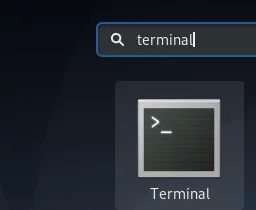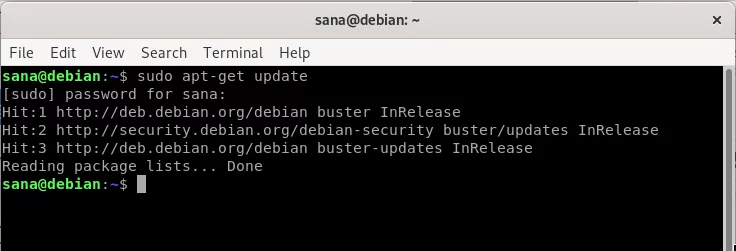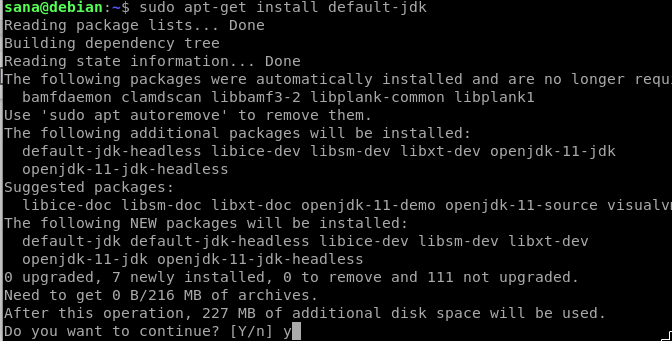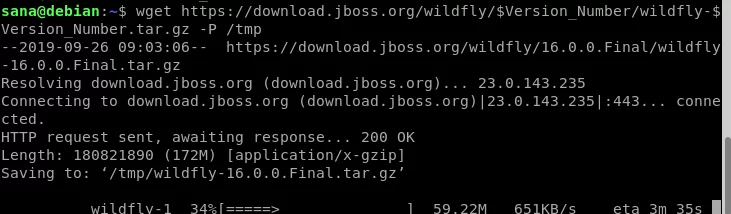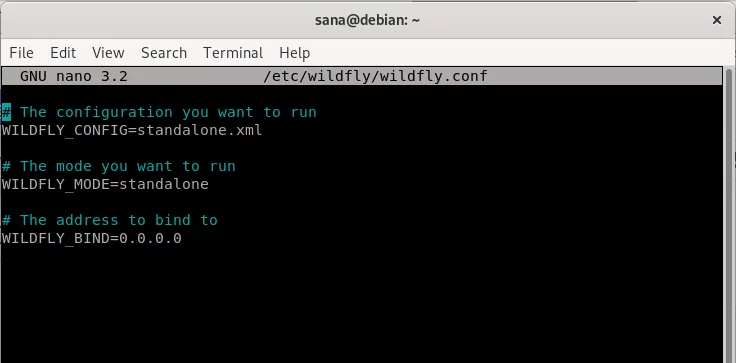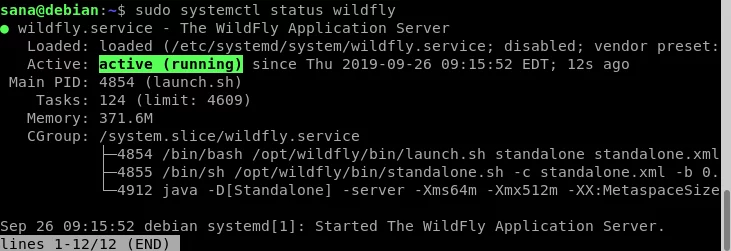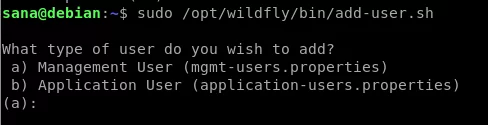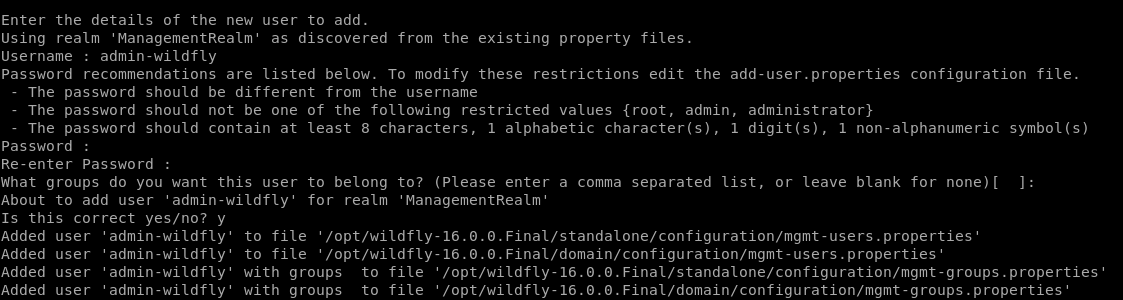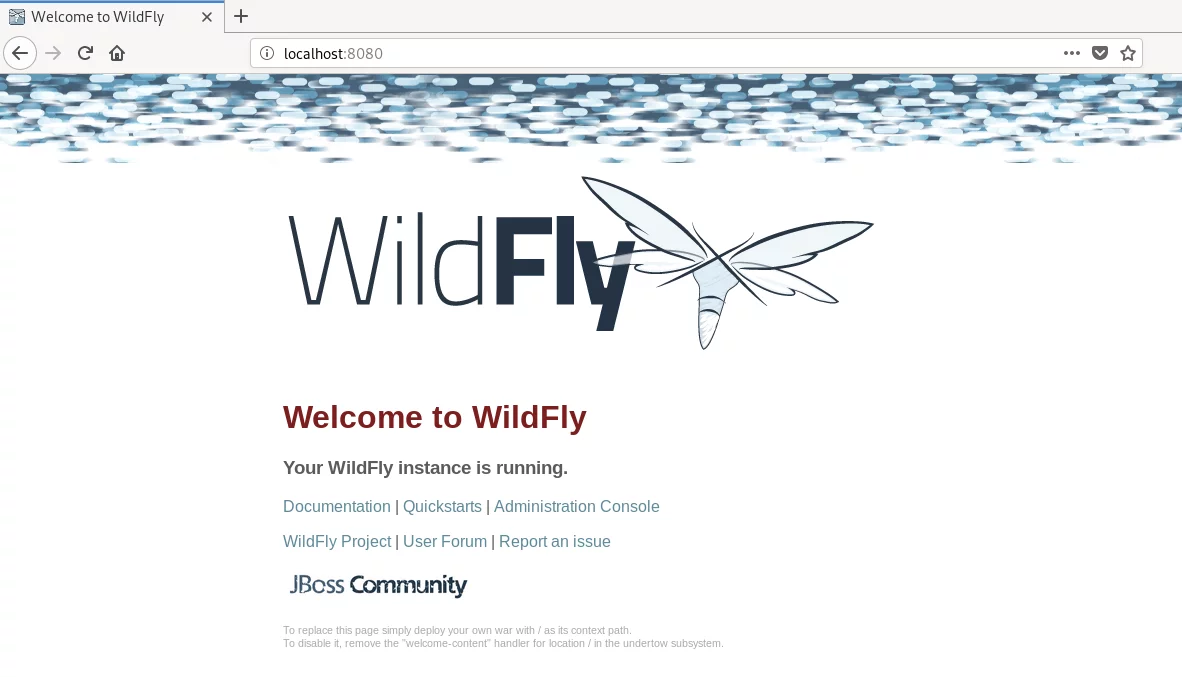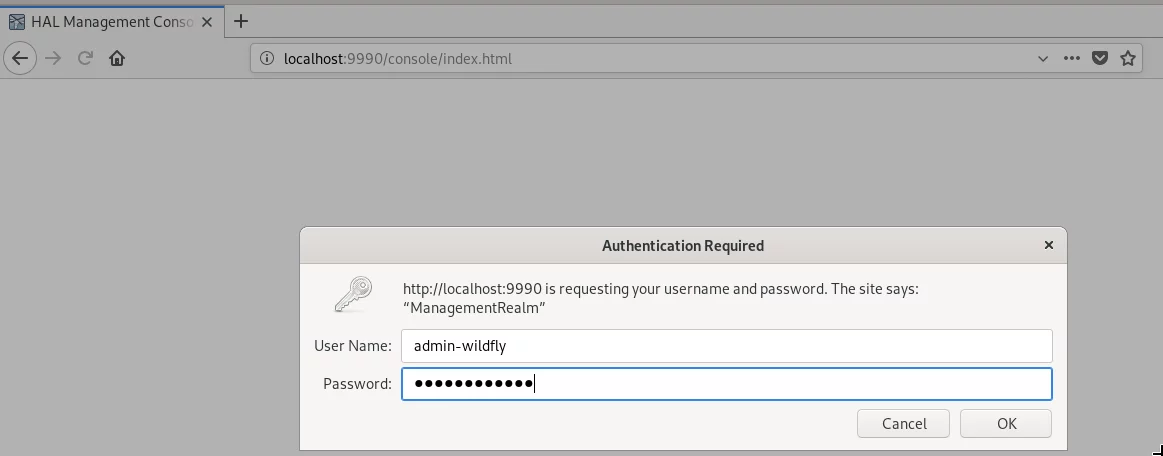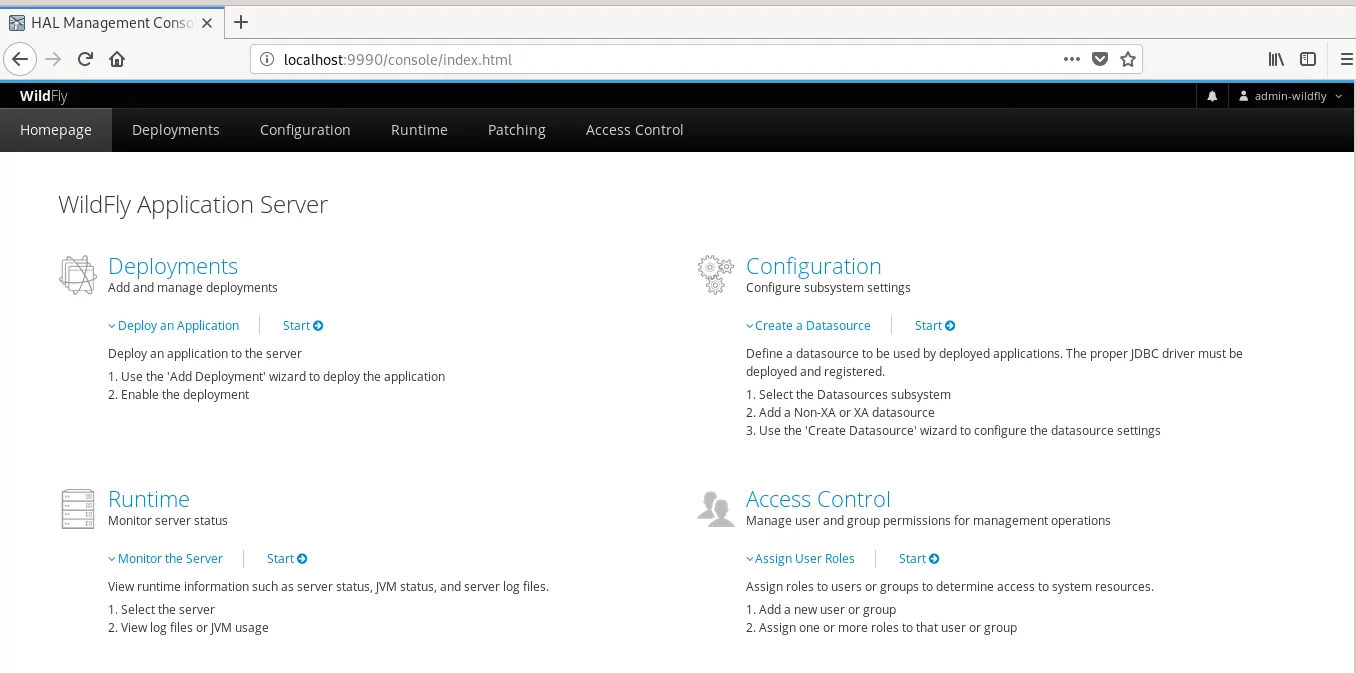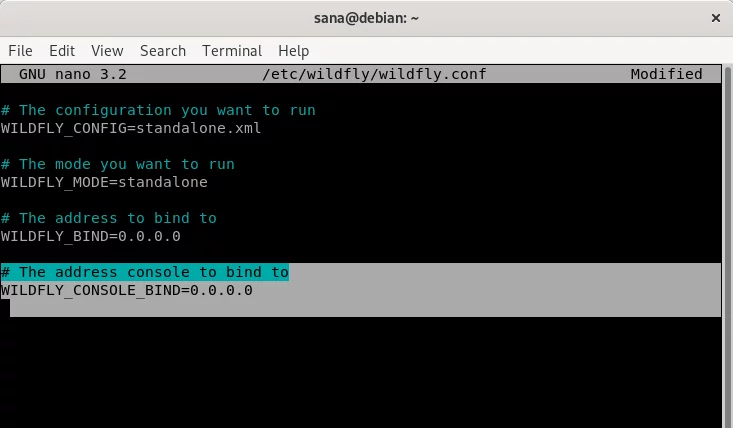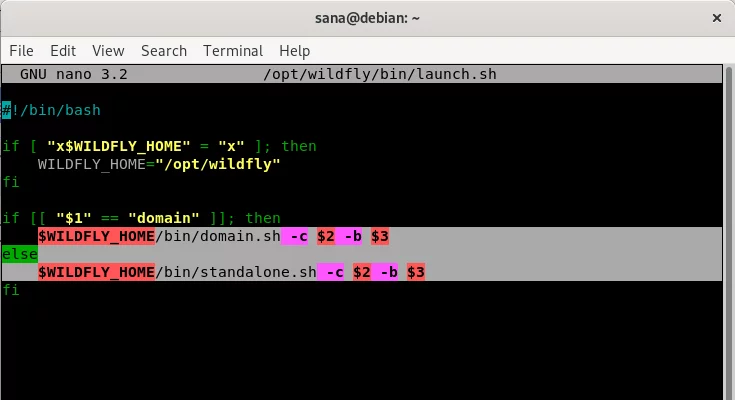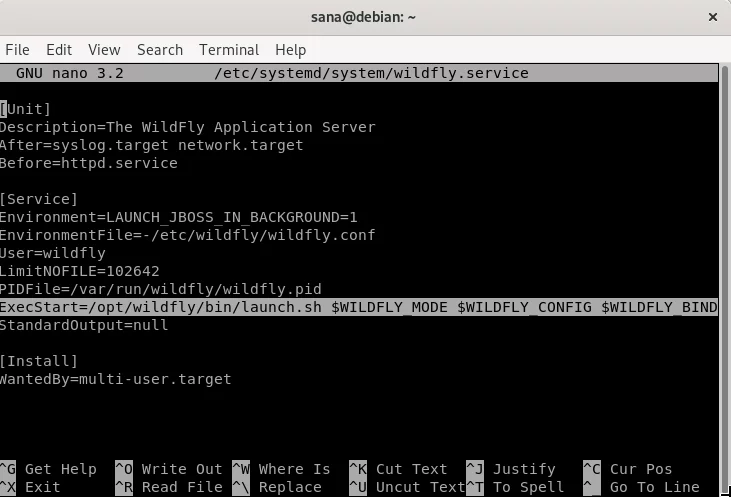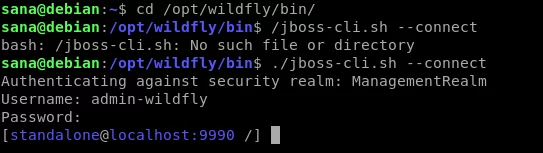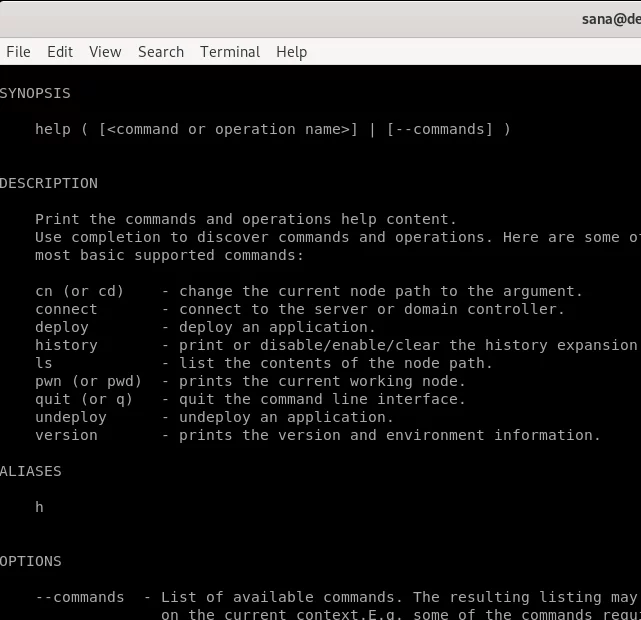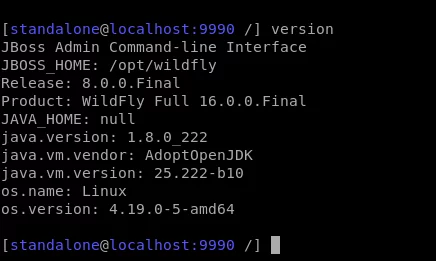如何在 Debian 10 上安装和配置 WildFly (JBoss)
WildFly以前称为JBoss,是一个免费、开源、跨平台的应用服务器,现在由Red Hat开发。 WildFly 用 Java 编写,可帮助您构建出色的应用程序。借助其可插入子系统,您可以在需要时配置应用程序。在本文中,我们将解释 Debian 管理员如何在其系统上安装和配置 Wildfly。
我们已在 Debian 10 Buster 系统上运行本文中提到的命令和过程。
安装WildFly
Debian 管理员/(sudo 用户)可以仔细使用以下步骤安装稳定的 WildFly 应用服务器:
第1步:打开终端或通过SSH连接到服务器
我们将使用 Debian 命令行(终端)来安装和配置 WildFly。您可以通过应用程序启动器搜索打开终端应用程序,如下所示:
第 2 步:更新存储库索引
为了从 Internet 存储库安装软件的最新可用版本,您的本地存储库索引需要与它们一致。以 sudo 身份运行以下命令以更新本地存储库索引:
sudo apt-get update请注意,只有授权用户才能在 Debian 上添加、删除和配置软件。
步骤 3:从 APT 安装 OpenJDK 包
请以 sudo 身份运行以下命令,以便从 APT 存储库安装 OpenJDK:
sudo apt-get install default-jdk系统可能会询问您 sudo 的密码,并为您提供是/否选项以继续安装。输入 Y,然后按 Enter 键。
步骤 4:为 WildFly 创建用户和组
作为初步步骤,您需要创建一个用户和组,稍后将用于运行 WildFly 服务。
运行以下命令创建一个新组:
sudo groupadd -r wildfly运行以下命令将被授权在 /opt/wildfly 运行服务
sudo useradd -r -g wildfly -d /opt/wildfly -s /sbin/nologin wildfly提示:在安装WildFly期间您将需要使用一些长命令。您可以从此处复制命令,然后使用 Ctrl+Shift+V 或使用右键单击菜单中的“粘贴”选项将其粘贴到终端中,而无需键入命令。
第5步:下载Wildfly安装文件
我们现在将从 JBoss 官方网站下载 WildFly 的 tar.gz。
首先,让我们创建一个变量来定义我们要下载的 WildFly 的版本号。
Version_Number=16.0.0.Final我想在我的系统上下载版本 16.0.0.Final。该变量可以用在所有需要指定 WildFly 版本的命令中。
运行以下命令将 tar.gz 文件下载到 Debian 的 /tmp 文件夹。
wget https://download.jboss.org/wildfly/$Version_Number/wildfly-$Version_Number.tar.gz -P /tmp步骤 6:将 WildFly tar.gz 文件解压到 /opt 文件夹
解压下载的 .tar.gz 文件后,将安装 WildFly 软件。以 sudo 身份运行以下命令,以便将文件提取到 /opt 文件夹。
sudo tar xf /tmp/wildfly-$Version_Number.tar.gz -C /opt/步骤7:创建指向WildFly安装目录的符号链接
运行以下命令以创建名为 wildfly 的符号链接。该链接将指向 Wildfly 安装目录。
sudo ln -s /opt/wildfly-$Version_Number /opt/wildfly第8步:授予wildfly组和用户访问权限
WildFly 用户和组需要拥有 WildFly 安装目录的所有权,以便他们可以访问和运行 WildFly。
运行以下命令来执行此操作:
sudo chown -RH wildfly: /opt/wildfly第 9 步:将 Wildfly 配置为作为服务运行
请仔细遵循以下步骤,以便您可以将 WildFly 配置为作为 Systemd 服务运行:
1. 创建一个目录,我们将在其中复制 wildfly.conf 文件。该文件是您下载并安装的 WildFly 软件包的一部分。
sudo mkdir -p /etc/wildfly2. 通过以下命令将软件包文件中的 wildfly.conf 文件复制到新创建的目录中:
sudo cp /opt/wildfly/docs/contrib/scripts/systemd/wildfly.conf /etc/wildfly/3.通过以下命令在Nano编辑器中打开配置文件:
sudo nano /etc/wildfly/wildfly.conf当然,您也可以使用任何您喜欢的文本编辑器。
该文件如下所示:
目前,该文件包含独立系统的基本配置。我们稍后将解释如何编辑此文件以进行自定义配置,例如在尝试远程访问管理控制台时。
4. 接下来,将 WildFly 包中的 launch.sh 脚本复制到 /opt/wildfly/bin/ 文件夹:
sudo cp /opt/wildfly/docs/contrib/scripts/systemd/launch.sh /opt/wildfly/bin/另外,通过以下命令使脚本可执行:
sudo sh -c 'chmod +x /opt/wildfly/bin/*.sh'5. 最后一个要复制的文件是 wildfly.service 单元文件到系统的服务文件夹 /etc/systemd/system
sudo cp /opt/wildfly/docs/contrib/scripts/systemd/wildfly.service /etc/systemd/system/6. 最后,您必须通知系统您已经添加了一个新的单元文件。这可以通过重新加载 systemctl 守护进程来完成:
sudo systemctl daemon-reload您现在已准备好以管理员身份运行 WildFly 服务。
第10步:运行WildFly服务
现在,WildFly 服务可以像 Debian 认可的任何其他服务一样运行。
以 sudo 身份运行以下命令来启动服务:
sudo systemctl start wildfly您可以通过检查服务的状态来验证一切是否正常运行,如下所示:
sudo systemctl status wildfly如上面突出显示的“活动”状态验证服务是否已启动并正在运行。
另一件对您有帮助的事情是在启动时启用 wildfly 服务:
sudo systemctl enable wildfly配置Wildfly
现在我们已经安装了 WildFly 并使其作为服务运行,是时候进行一些配置了。这些基本上包括:
- 调整您的防火墙
- 创建安全的 WildFly 管理员
- 验证设置成功
- 本地和远程访问 WildFly 管理控制台
请一一遵循这些步骤,以便您可靠地使用 WildFly 门户。
步骤 1:允许端口 8080 上的流量
如果您希望可以远程访问您的 WildFly 服务器,您需要允许端口 8080 上的流量。如果您的 Debian 默认没有安装 UFW 防火墙应用程序,请运行以下命令将其安装在您的系统上:
sudo apt-get install ufw运行以下命令来执行此操作:
sudo ufw allow 8080/tcp第2步:创建WildFly管理员
在此步骤中,我们将创建并配置一个 WildFly 用户。该用户将是基于 Web 的管理控制台和可远程使用的 CLI 的管理用户/管理员。
运行以下命令以从 WildFly 目录运行添加用户脚本:
sudo /opt/wildfly/bin/add-user.sh下面的过程几乎是不言自明的,但我们仍然会指导您。
该脚本将首先询问您是否要创建管理用户或应用程序用户:
只需按 Enter 即可指定您要创建管理用户。
然后,该脚本将提示您添加有关新用户的详细信息。这包括添加新管理员的用户名并指定然后重新输入密码,如下所示:
在上图中,您可以看到我创建了一个名为“admin-wildfly”的用户。
下一个提示将询问您用户是否应该能够远程使用控制台。
输入 y,脚本将通过以下消息验证用户创建:
该用户现在可以在 WildFly 上执行管理功能。
步骤3:验证WindFly设置是否成功
现在让我们验证 WindFly 服务器是否已启动并正在运行。打开浏览器并输入以下 URL:
http://
我正在本地主机上测试设置:
http://localhost:8080/
如果您看到与上面显示的内容类似的内容,我们可以向您保证您的 WildFly 实例已启动并正在运行。
如何通过 Web 界面打开管理控制台?
在浏览器中输入以下 URL,以便通过本地系统打开管理控制台:
http://localhost:9990/console
指定您在“配置 WildFly”的步骤 2 中创建的管理用户的用户名和密码。单击“确定”按钮后,控制台将打开,如下所示:
远程管理管理控制台
为了远程访问管理控制台,您需要对三个 WildFly 文件进行少量配置。
1.通过以下命令打开wildfly.conf文件:
sudo nano /etc/wildfly/wildfly.conf将以下行添加到文件末尾:
The address console to bind to
WILDFLY_CONSOLE_BIND=0.0.0.0该文件应如下所示:
通过 Ctrl+X 退出文件,然后按 y 和 Enter 保存更改。
2.通过以下命令打开launch.sh脚本文件:
sudo nano /opt/wildfly/bin/launch.sh将突出显示的行更改为以下内容:
$WILDFLY_HOME/bin/domain.sh -c $2 -b $3 -bmanagement $4
else
$WILDFLY_HOME/bin/standalone.sh -c $2 -b $3 -bmanagement $4通过 Ctrl+X 退出文件,然后按 y 和 Enter 保存更改。
之后,通过以下命令重新启动WildFly服务:
sudo systemctl restart wildfly3.最后,通过以下命令编辑wildfly.service文件:
sudo nano /etc/systemd/system/wildfly.service将突出显示的行替换为以下内容:
ExecStart=/opt/wildfly/bin/launch.sh $WILDFLY_MODE $WILDFLY_CONFIG $WILDFLY_BIND $WILDFLY_CONSOLE_BIND由于我们已经更改了服务单元文件,因此让我们通过以下命令通知系统:
sudo systemctl daemon-reload另外,通过以下命令重新启动 WildFly 服务:
sudo systemctl restart wildfly您现在可以通过在远程计算机上输入以下控制台来访问控制台:
http://
请确保端口 9990 对防火墙上的流量开放。
如何打开管理控制台 CLI
打开 Debian 终端并切换到 /opt/wildfly/bin 文件夹,我们将在其中运行 CLI 脚本:
cd /opt/wildfly/bin/然后,输入以下命令来运行 WildFly 管理控制台 CL 脚本:
./jboss-cli.sh --connect您现在是“[standalone@localhost:9990 /] 控制台。
输入“帮助”以查看您可以在此处执行哪些操作。
我将通过输入“version”命令来检查版本号:
您已在系统上成功安装并配置了 WildFly。您还了解如何配置 WildFly 和您的系统,以便可以远程访问管理控制台。